win10怎么兼容win7的软件 win10不兼容win7软件解决方法
更新时间:2022-12-20 20:07:04作者:haoxt
现在大部分电脑都是自带win10系统或者更新的操作系统,许多软件是很多年前基于win7系统开发,所以在win10系统中可能出现不兼容的问题。那么win10怎么兼容win7的软件呢?这个倒不难,因为win10系统默认自带兼容性功能,下面小编就来和大家说说win10不兼容win7软件解决方法。
解决方法:
1.我们这里以QQ作为演示,把它当做win10不能打开的应用。
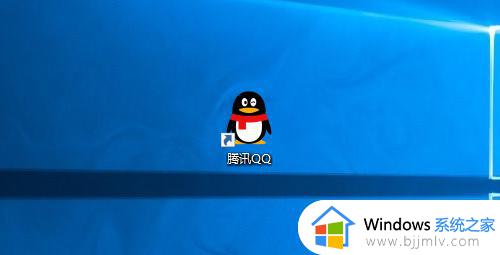
2.首先右键QQ,点击最下方的属性一栏。会弹出QQ的属性窗口。
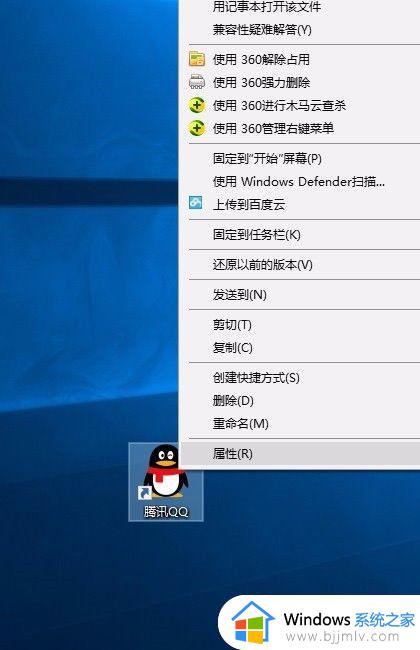
3.在QQ的属性窗口的上方选择“兼容性”一栏。
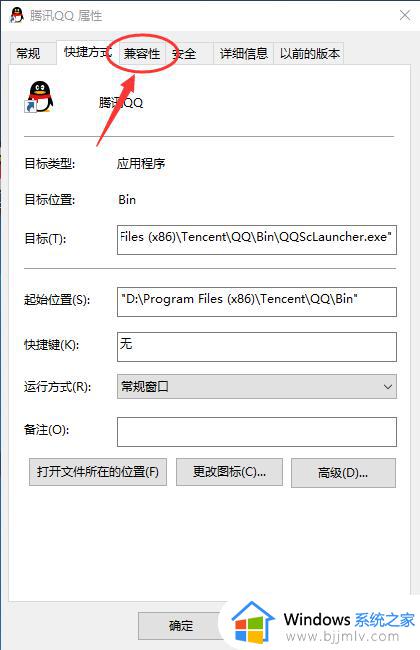
4.在“兼容性”中,“以兼容模式运行这个软件”框中打上勾。
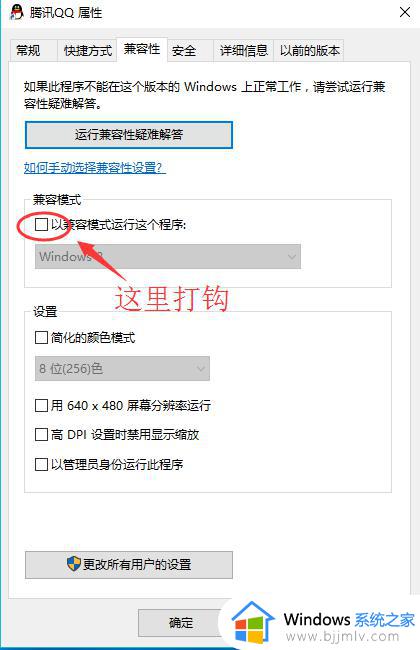
5.在兼容模式下拉窗中选择Windows7即可。
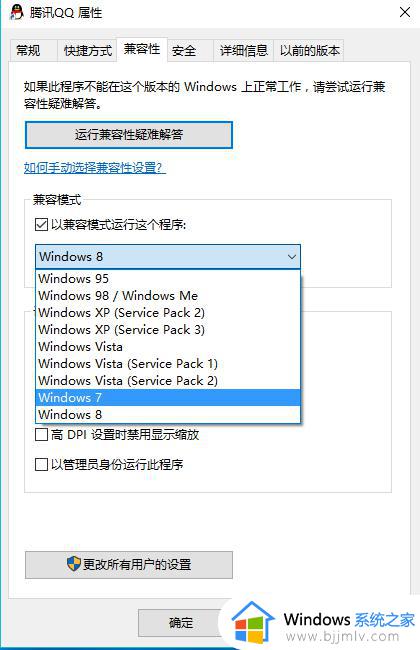
6.最后,点击右下角的“应用”完成设定。之后就能打开这个软件了。
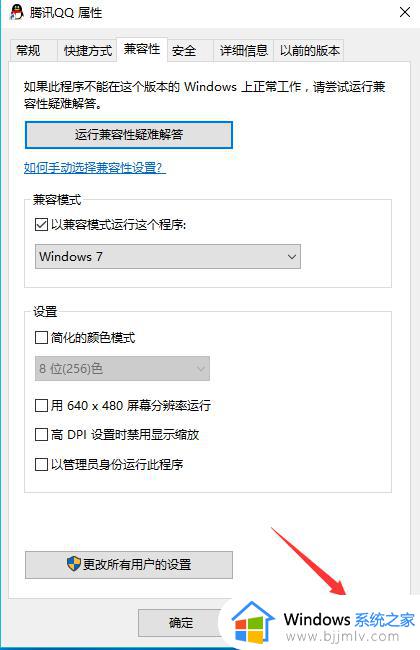
以上就是win10怎么兼容win7的软件的操作步骤,使用兼容模式运行就可以解决不兼容的问题,希望对大家有帮助。
win10怎么兼容win7的软件 win10不兼容win7软件解决方法相关教程
- win10怎么兼容win7的软件 win10系统如何兼容win7软件
- win10系统不兼容软件怎么办 win10不兼容程序怎么修复
- win10不兼容beats耳机怎么办 win10解决beats耳机不兼容的方法
- cad2007在win10不兼容怎么解决 2007cad和win10不兼容处理方法
- win10解决显卡驱动不兼容方法 win10显卡驱动不兼容怎么办
- 游戏和win10不兼容解决方法 win10游戏和电脑不兼容怎么办
- win10安装dx9不兼容怎么办 win10安装dx9失败不兼容解决方法
- windows10不兼容游戏怎么办 win10系统和游戏不兼容的解决教程
- dnf与win10不兼容解决办法 win10和dnf不兼容怎么办
- virtualbox 不兼容win10怎么办 virtualbox与Windows10不兼容如何解决
- win10如何看是否激活成功?怎么看win10是否激活状态
- win10怎么调语言设置 win10语言设置教程
- win10如何开启数据执行保护模式 win10怎么打开数据执行保护功能
- windows10怎么改文件属性 win10如何修改文件属性
- win10网络适配器驱动未检测到怎么办 win10未检测网络适配器的驱动程序处理方法
- win10的快速启动关闭设置方法 win10系统的快速启动怎么关闭
热门推荐
win10系统教程推荐
- 1 windows10怎么改名字 如何更改Windows10用户名
- 2 win10如何扩大c盘容量 win10怎么扩大c盘空间
- 3 windows10怎么改壁纸 更改win10桌面背景的步骤
- 4 win10显示扬声器未接入设备怎么办 win10电脑显示扬声器未接入处理方法
- 5 win10新建文件夹不见了怎么办 win10系统新建文件夹没有处理方法
- 6 windows10怎么不让电脑锁屏 win10系统如何彻底关掉自动锁屏
- 7 win10无线投屏搜索不到电视怎么办 win10无线投屏搜索不到电视如何处理
- 8 win10怎么备份磁盘的所有东西?win10如何备份磁盘文件数据
- 9 win10怎么把麦克风声音调大 win10如何把麦克风音量调大
- 10 win10看硬盘信息怎么查询 win10在哪里看硬盘信息
win10系统推荐